ワイモバイルでデータ容量を回数指定で自動追加する快適モードの設定方法
- ハウツー・紹介・レポート
- ※ 当メディアのリンクにはアフィリエイト広告が含まれています
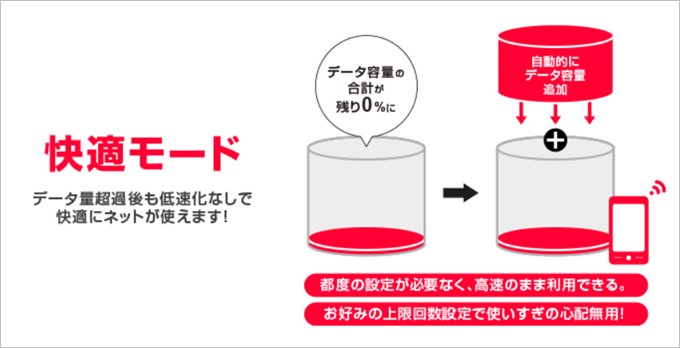
どうも、ガルマックスの猶木(なおき)です。
ワイモバイルのデータ容量が2倍となる特典ですが、付与される増加分はデータ容量を追加購入する手順で追加する必要があります。(500MB/500円の有料追加分を特典で得た増量分は請求時に割引するスタイル)
僕の場合は3GB利用できるスマホプランMを利用しているので、増量分と合算で月間6GB利用できるのですが、増量分の3GBは500MB×6回、データ容量を追加しなければなりません。
先日、ワイモバイルを1年利用して「ワイモバイルを1年使っての評価。割引終了で値上がりしたけど使い続けたい」を書いたのですが、その中で「データ容量2倍キャンペーンのデータ容量追加予約が面倒くさい」と、デメリットで挙げていたところ、無制限又は回数指定で自動的に容量を追加する「快適モード」なる機能をTwitterで教えて頂きました!
僕、全然知らずに1年間せっせと手動でデータ容量を追加してきたので、僕の様に知らない方へ快適モードの設定手順を残すことにします!
教えて頂きありがとうございました!
ワイモバイルでデータ容量を回数指定で自動追加する方法
▼ワイモバイル公式アプリのMy Y!Mobileを起動して「My Y!Mobileへログイン」をタップしてログインしましょう!↓
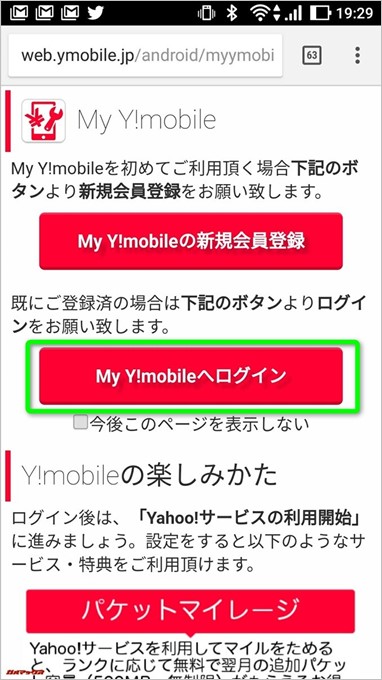
▼画面右上の「≡」ボタンを押してメニューを開きましょう!↓
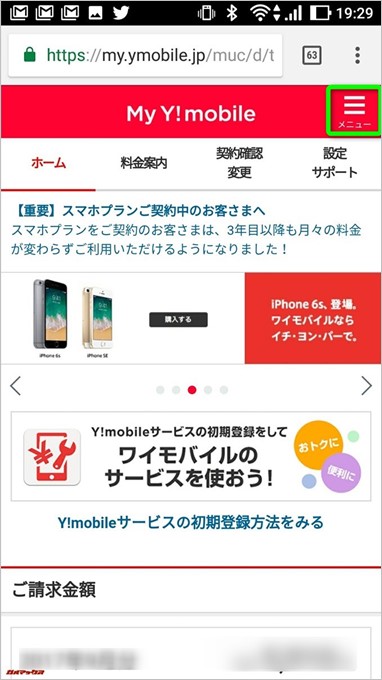
▼メニューから「データ使用量の管理」を選択!↓
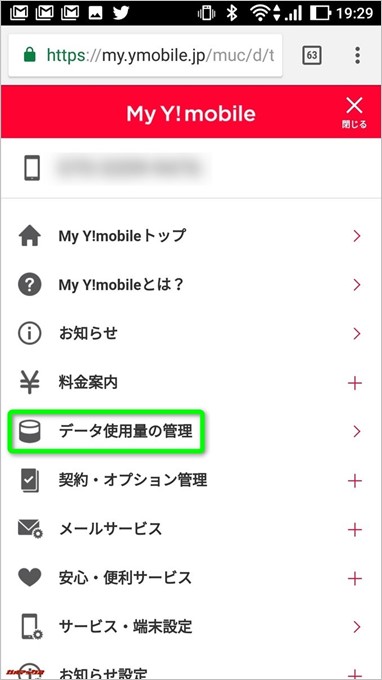
▼データ使用量の管理画面内「ご利用モードの設定」を選択!↓
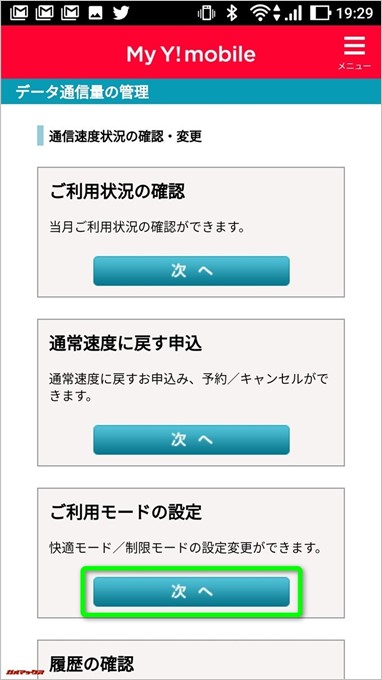
▼ここで快適モードに切り替えられえます!回数設定をタップしましょう!↓
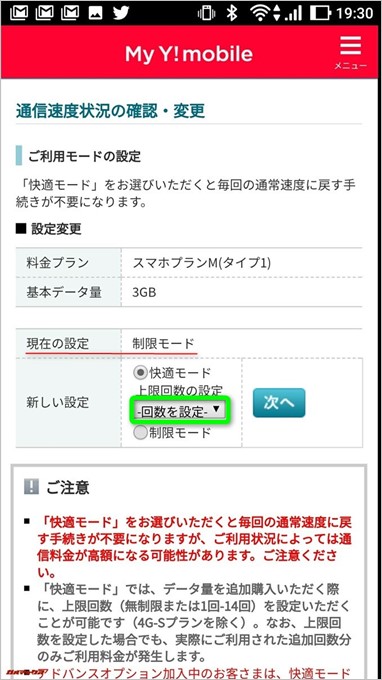
▼回数は無制限の他に14回(1回/500MB)まで設定できる様になっています!↓
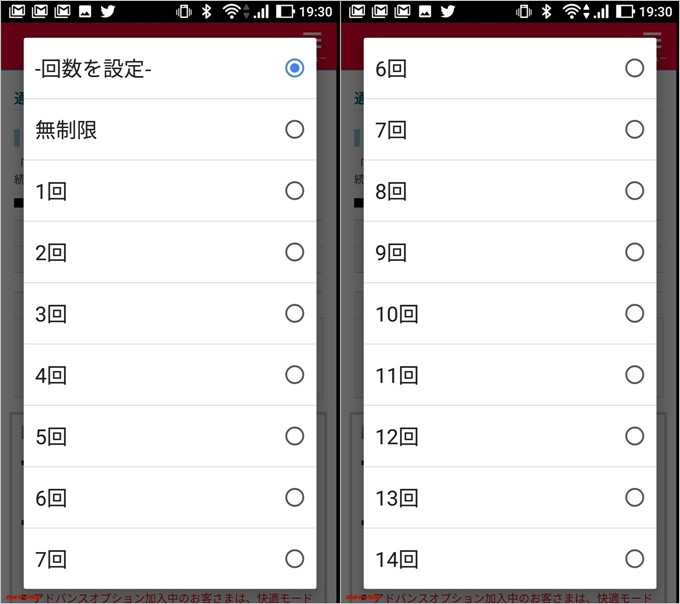
▼回数を指定したら「次へ」をタップ!↓
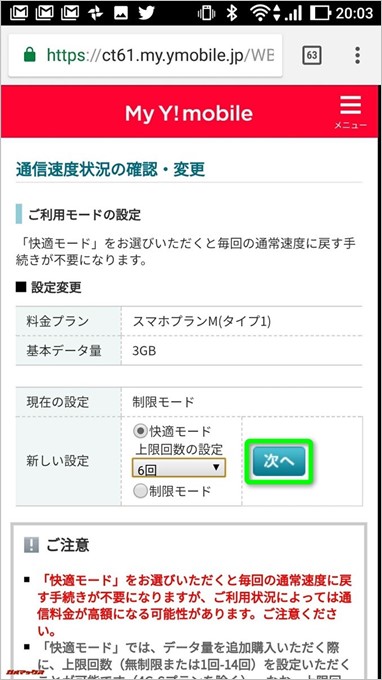
▼確認画面で変更内容が正しいことを確認!変更内容に間違えが無ければスクロールして「設定」をタップしましょう!↓

▼設定が無事に変更されました!申込後約6分前後で反映、21時移行の場合は翌日からの適応になるようです!↓
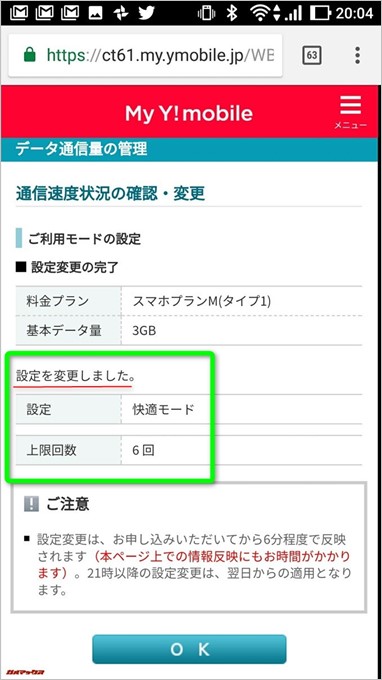
▼無事に設定完了したことをワイモバイルがSMSでお知らせしてくれました!これで、面倒くさいデータ容量追加も自動となり、まさしく「快適」になりました!↓
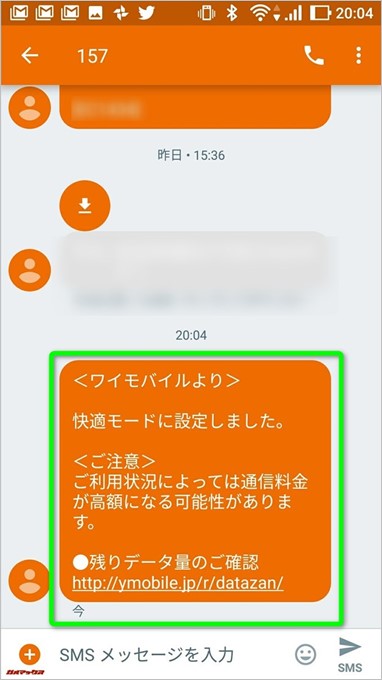
快適モードを利用する場合の注意点。
快適モードは設定を解除しない限り自動継続となります。
僕がワイモバイルで契約した時はデータ容量が2年間毎月2倍となるキャンペーン(現在はデータ容量2倍のオプション利用料が無料となる特典)だったので、25ヶ月目から2倍特典が無くなります。
25ヶ月目に快適モードを制限モードに切り替えなければ、プランで契約している本来利用できる容量を越した時点で快適モードにて追加された分は有料となり、1回の自動追加で500円の請求となります。
この点は十分注意しましょう!
【公式】快適モード-ワイモバイル

